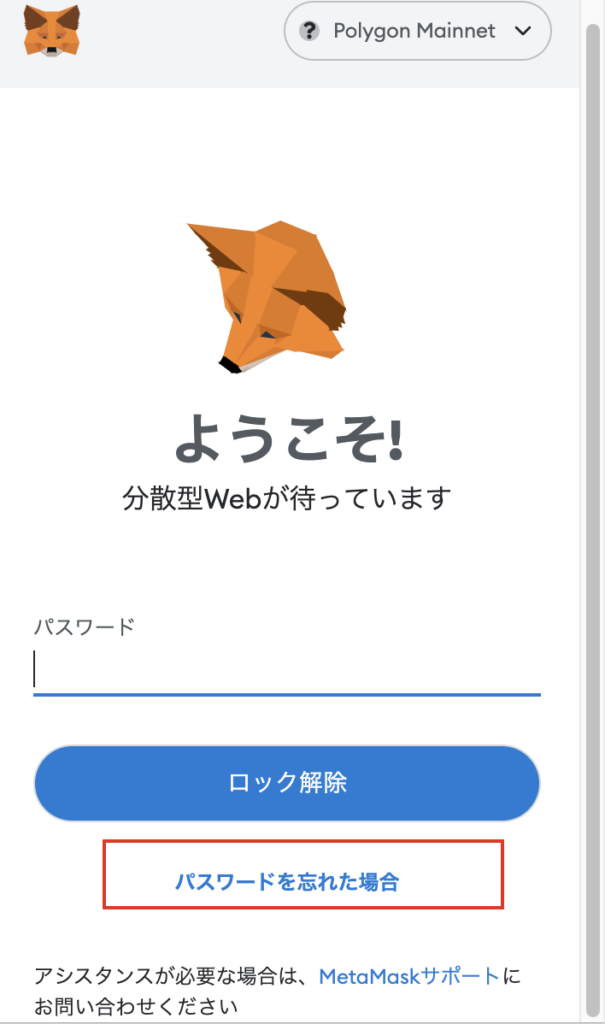- MetaMask(メタマスク)がどういうものか知りたい
- MetaMaskのGoogleChromeへのインストール方法を教えて欲しい
- これからNFTを始める予定でMetaMaskが必要
MetaMaskとはETHやNFTを管理するインターネットのお財布のことで、一般的には「ウォレット」といいます。
MetaMaskはこれからNFTを始めたい人は必須で、MetaMaskがないとNFTを始めることができません。
しかし、解説もなしにMetaMaskをインストールするのは怖いですよね……
そこで本記事では「MetaMaskの使い方がわからない、どういうものか教えて欲しい」という方に向けて、MetaMaskの概要やGoogle Chromeを使ったインストール方法を解説します。
なお、本記事では1,400人以上が参加するNFTコミュニティ「THE CITY」を運営、80個以上のNFTを保有するコヤ(@koyablogs)が執筆しています。
MetaMask(メタマスク)とは?

MetaMask(メタマスク)は、仮想通貨イーサリアム系(ETH)のウォレットです。
ウォレットとは、仮想通貨用のお財布のこと。現実のお財布ではなく、ネット上のお財布になります。
NFTを始めるなら、MetaMaskの準備は必須となります。
ETHの保管、NFTの購入や保管で、MetaMaskが必要だからです。
MetaMaskはGoogle Chromeなどのブラウザ、iOS/Androidのスマホでインストールが可能です。
MetaMask(メタマスク)でできることは?
NFT利用において、MetaMaskを通じてよく行うことは下記のとおりです。
- ETHの保管
- NFTの保管
- NFTの認証
- OpenSeaと連携

最も利用機会が多いものが、MetaMaskを経由したNFT購入です。
仮想通貨取引所で用意したETHで、NFTを直接購入する方法は一般的には行いません。
一度仮想通貨取引所からMetaMaskにETHを送金後、MetaMaskを通じてOpenSeaでNFTを購入する方法が主流です。

またそのほかにも、NFTコミュニティ内でNFT認証が必要なときもMetaMaskを接続することで認証作業を行います。

MetaMask(メタマスク)のChromeインストール方法 4ステップ
導入手順は、以下の通りです。
- MetaMask(メタマスク)をChromeにインストールする
- ウォレットを作成する
- シークレットリカバリーフレーズを確認する
- 秘密鍵を確認する
順番に解説します。
1. MetaMask(メタマスク)をChromeにインストールする
MetaMaskの公式サイトにアクセスします。
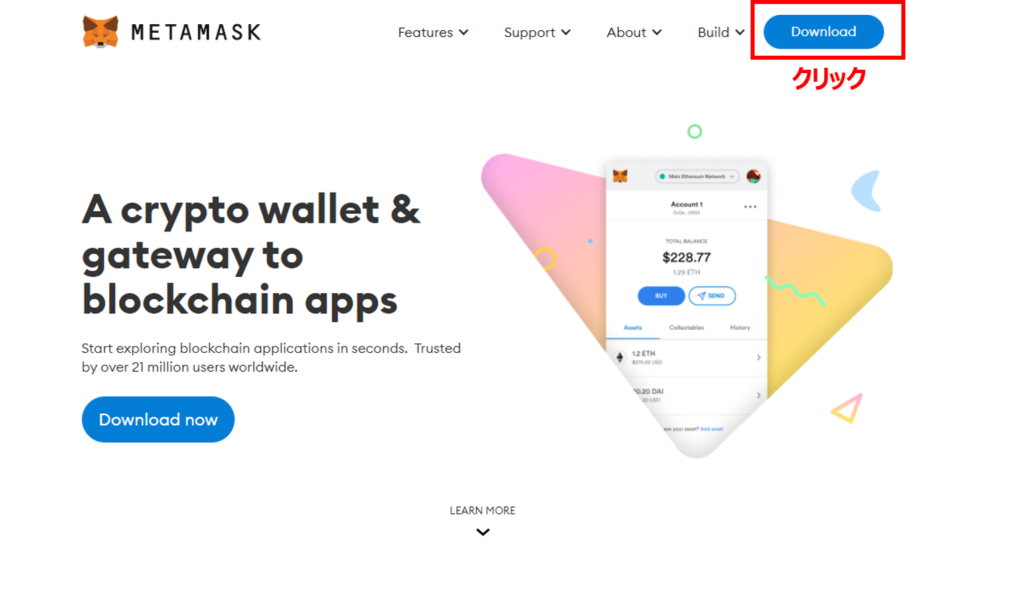
右上の「Download」をクリックしましょう。
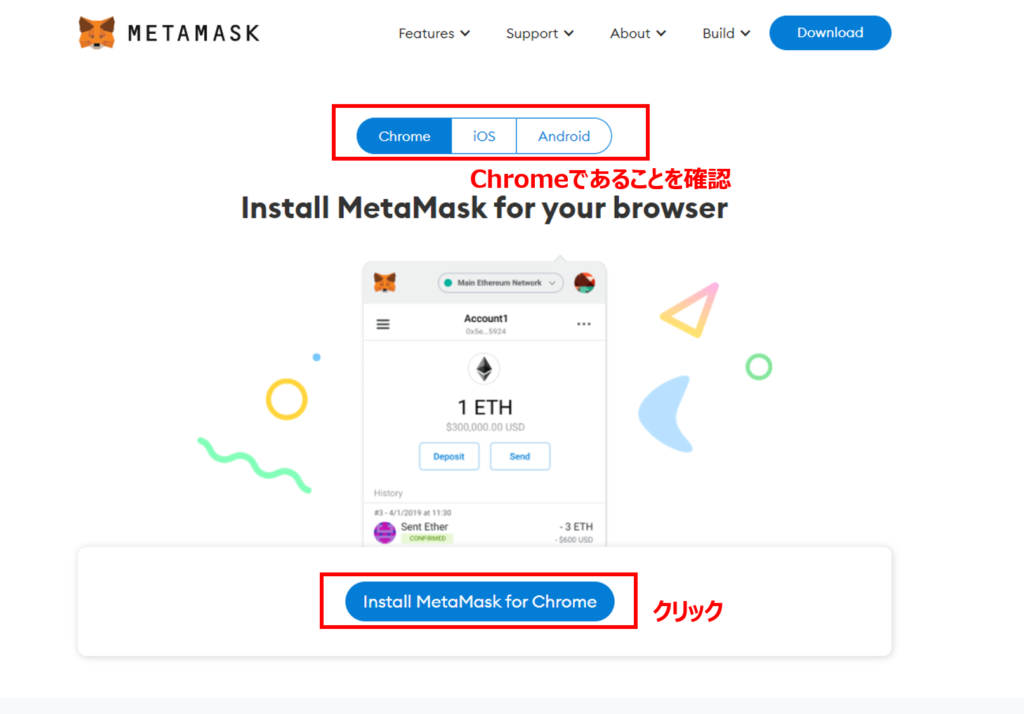
上の選択が「Chrome」になっていることを確認して、「Install MetaMask for Chrome」をクリックします。
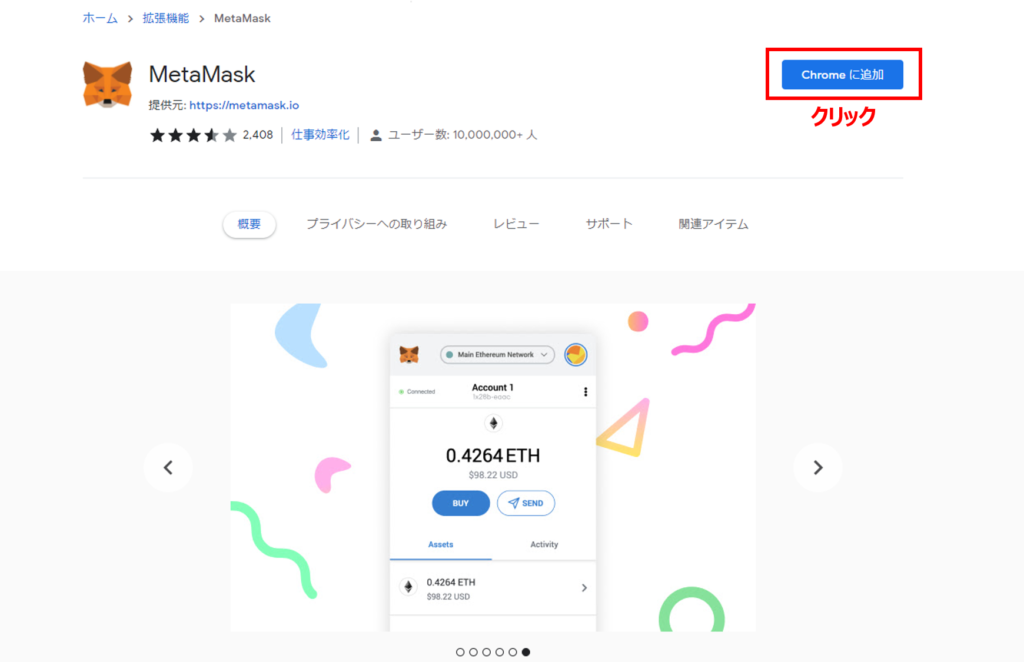
右上の「Chromeに追加」をクリックします。
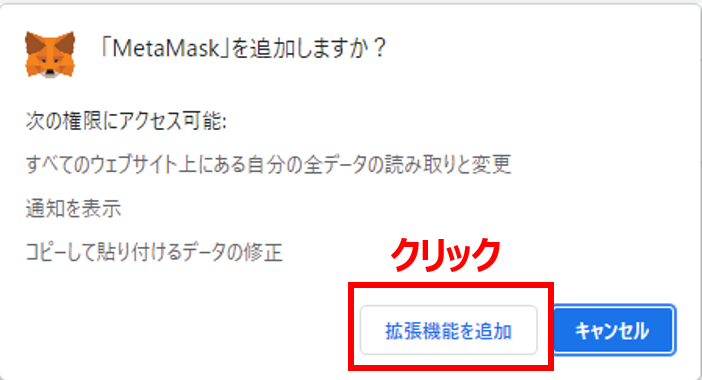
「拡張機能を追加」をクリックして、Chromeに追加します。
これでChromeにMetaMask(メタマスク)が追加されました。
ChromeですぐにMetaMaskが表示できるように次の設定をしておきましょう。
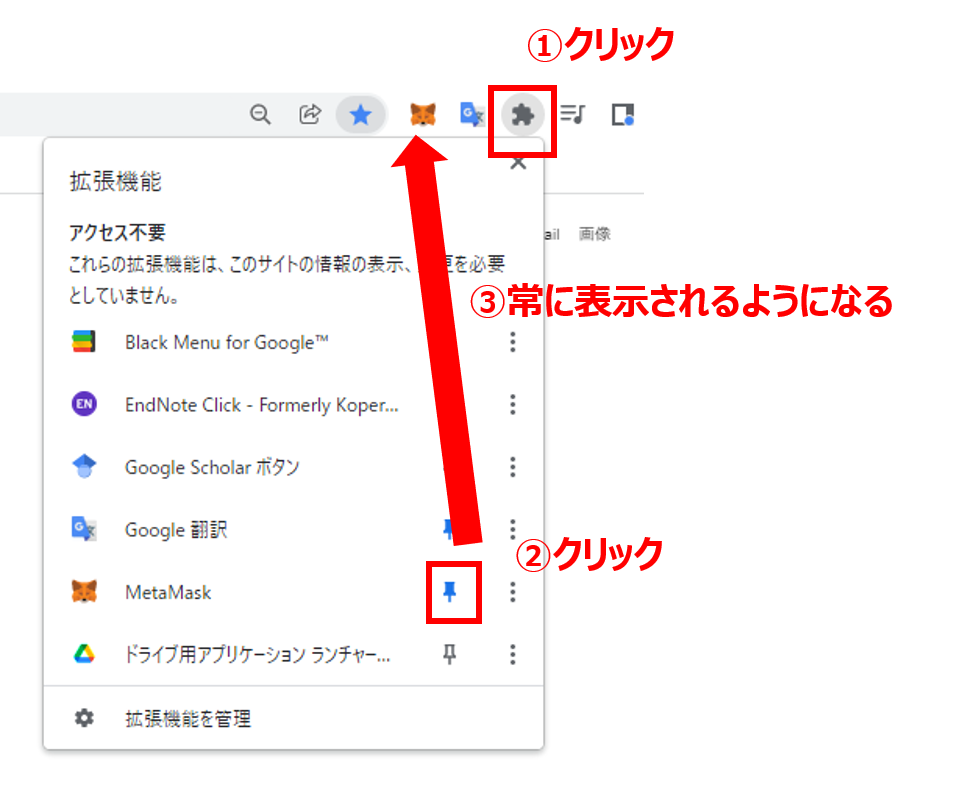
上のバーをクリックして、MetaMaskをピン留めすれば、常にMetaMaskが表示されるようにできます。
MetaMaskは頻繁に使うため、常時表示が便利です。
2. ウォレットの作成
MetaMaskをインストールしたら、MetaMask内でウォレットを作成していきます。
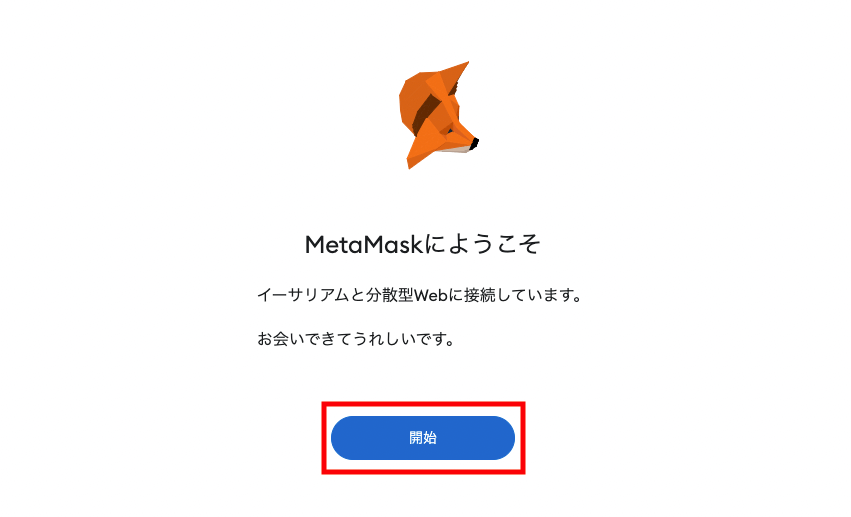
最初にChromeに追加したMetaMaskをクリックして、「開始」をクリックします。
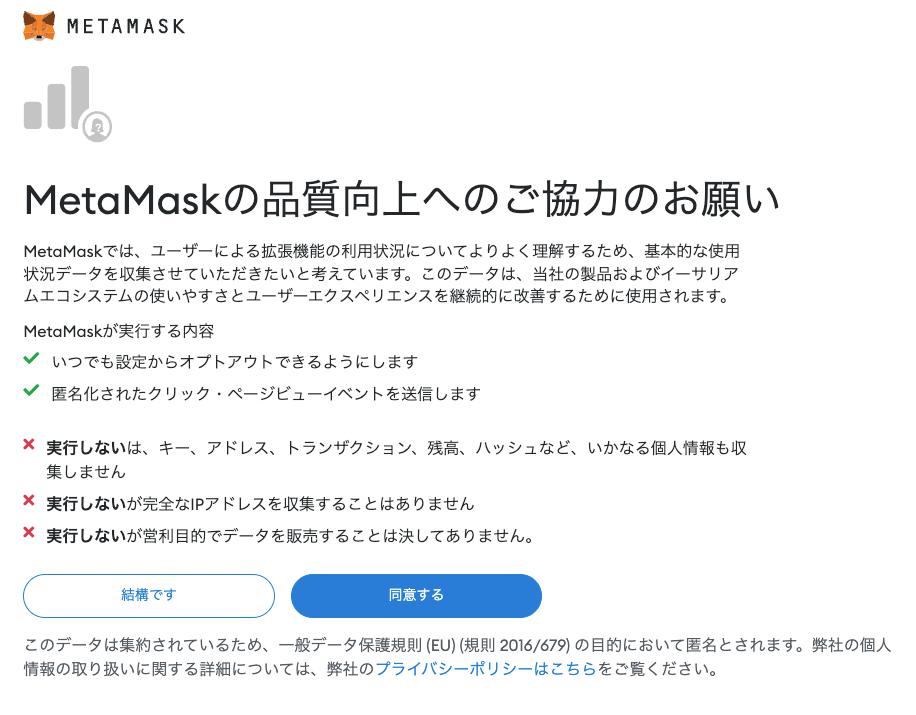
MetaMaskの品質向上のためデータを集めて良いか確認画面が出てきます。
こちらはどちらを選択しても問題ありません。どちらでも問題なく、ウォレット作成ができます。
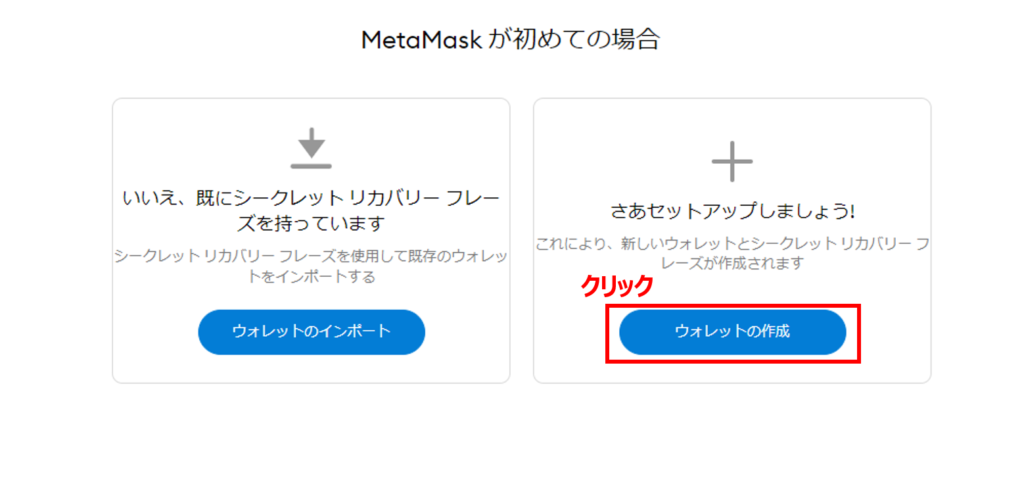
続いて右側の「ウォレットの作成」をクリックします。
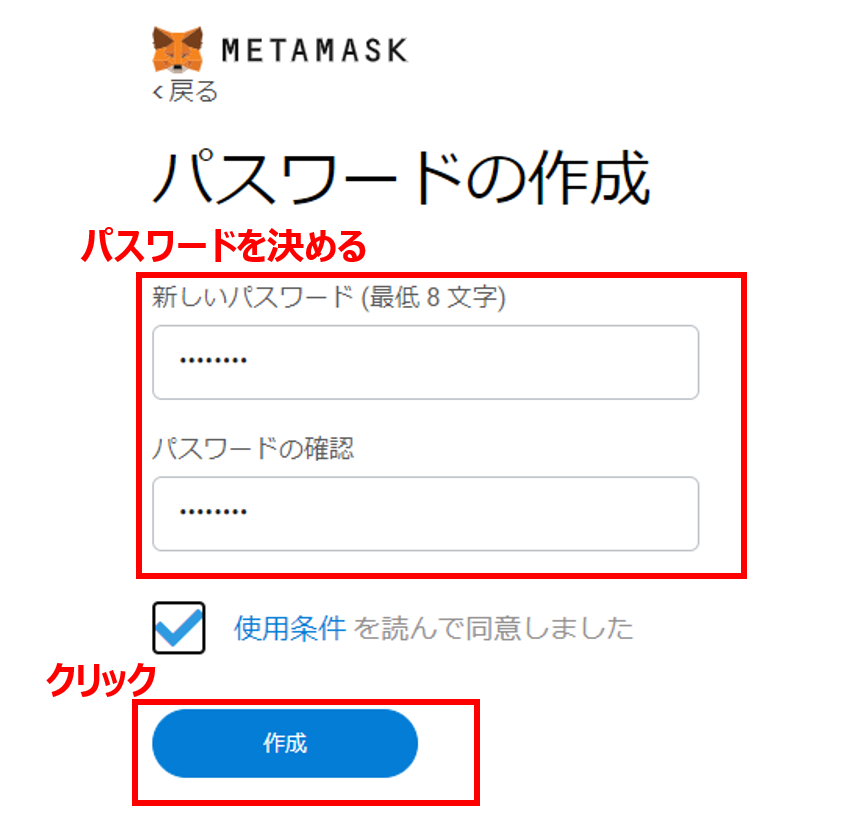
自分で決めたパスワードを入力して、使用条件に同意後、「作成」をクリックします。
3. シークレットリカバリーフレーズ(シードフレーズ)を確認する
シークレットリカバリーフレーズとは、アカウントの復旧に必要な12個の英単語です。
- パスワードを忘れたとき
- スマホなど別の端末でMetaMaskを使いたいとき
上記のように、MetaMaskの復旧にはシークレットリカバリーフレーズが必須となります。
忘れてしまうと、自分の資産を取り戻せなくなってしまうため、必ず忘れないようにメモをしておきましょう。
パスワードを入力すると、シークレットリカバリーフレーズが下記のように表示されます。
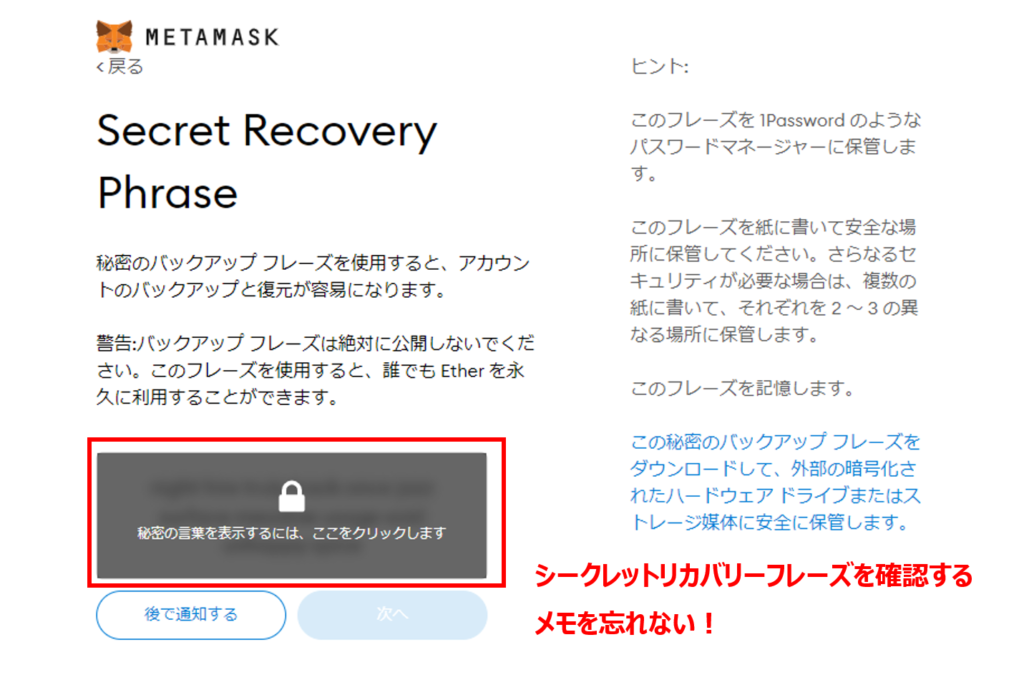
赤枠の部分をクリックして、シークレットリカバリーフレーズを確認します。
確認の際は、紙でメモを取るか、パソコンやスマホのメモ帳にメモをしましょう。
ただしパソコンやスマホの場合は、万が一ハッキングされた場合、盗まれる可能性があるため注意が必要です。
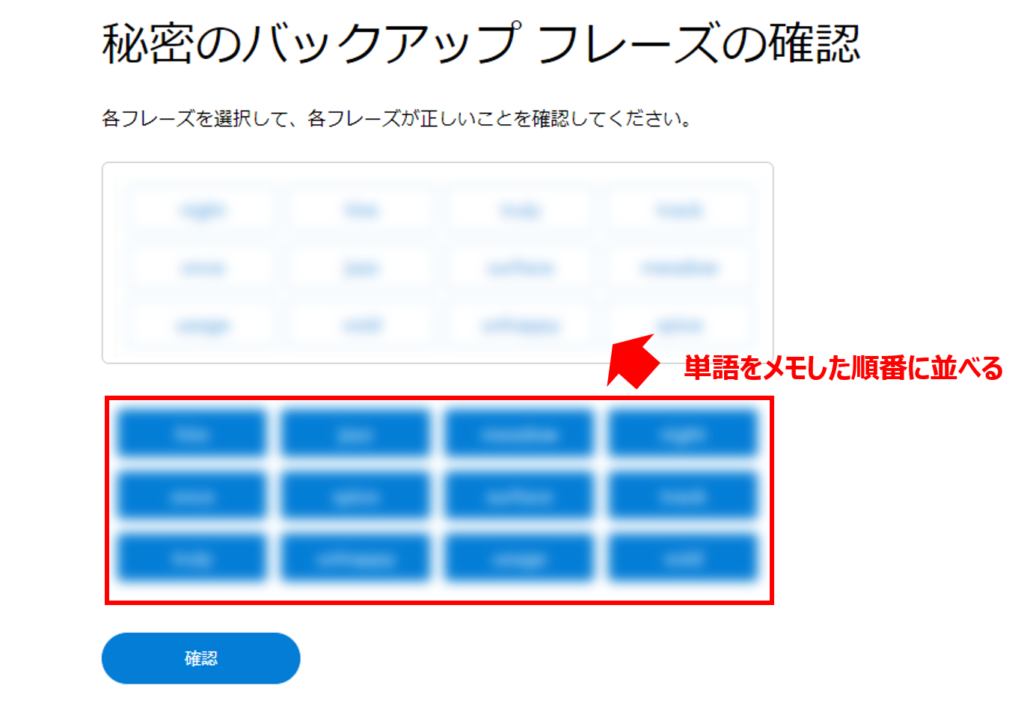
続いて、シークレットリカバリーフレーズの確認作業です。
先ほどメモをした英単語を順番に並べていきます。
並べ終えたら、「確認」をクリックして設定完了です。MetaMaskが使えるようになります。
ちなみにシークレットリカバリーフレーズは、いつでも確認できます。詳しい確認方法は下記記事をご覧ください。

4. 秘密鍵の確認
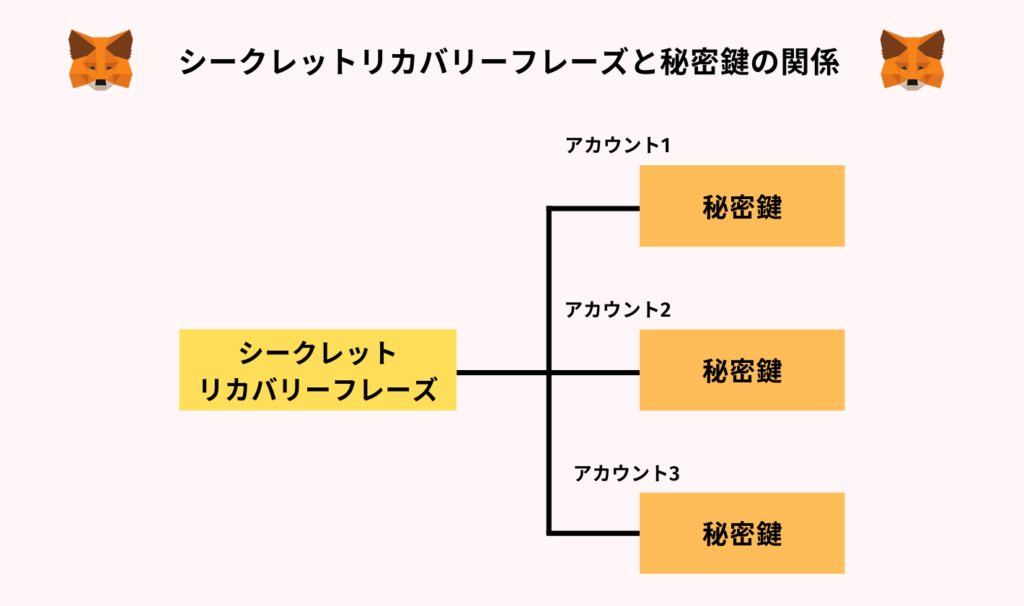
MetaMaskのウォレット内のアカウントを復旧する手段として、秘密鍵を入力する方法があります。
もし仮にシークレットリカバリーフレーズを忘れてしまっても、秘密鍵を覚えていれば復旧できるため、こちらもあわせてメモをしておきましょう。
シークレットリカバリーフレーズと秘密鍵の関係について詳しく知りたい方は、下記記事をご覧ください。

秘密鍵の確認方法を解説します。
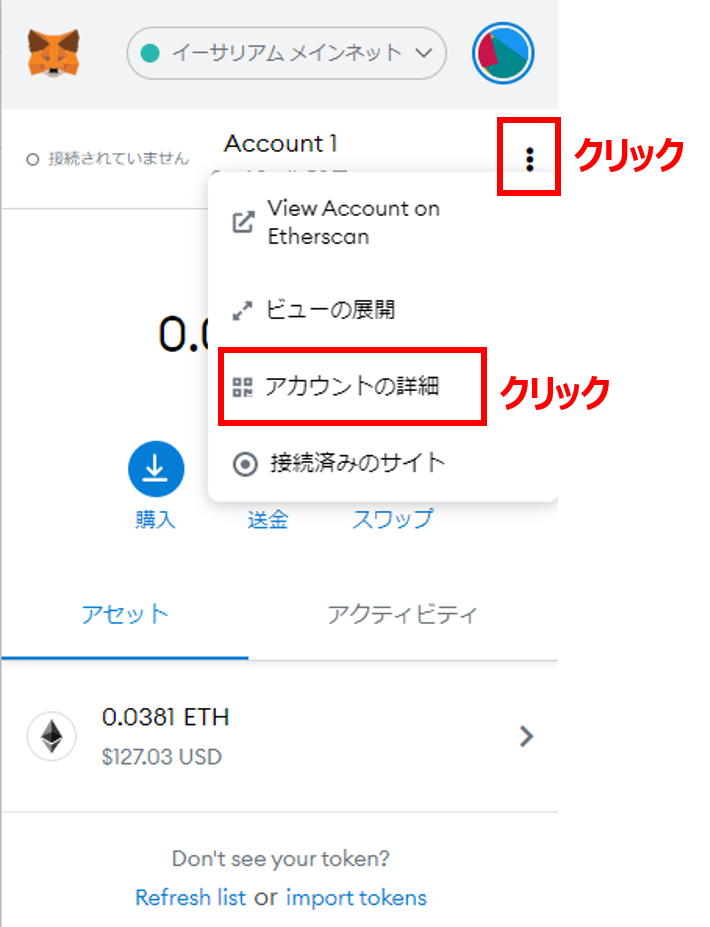
MetaMaskの「…」をクリックして、「アカウントの詳細」をクリックしましょう。
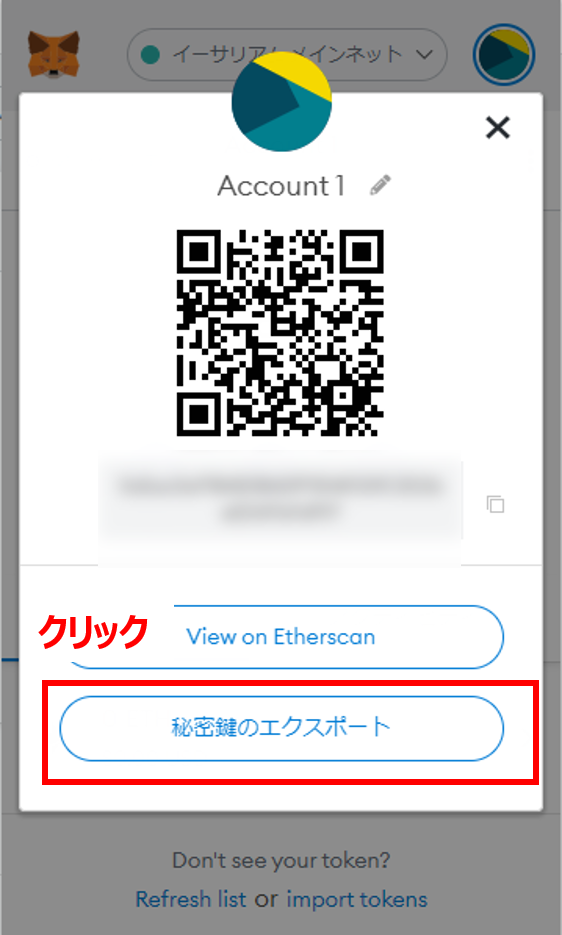
「秘密鍵のエクスポート」をクリックしましょう。
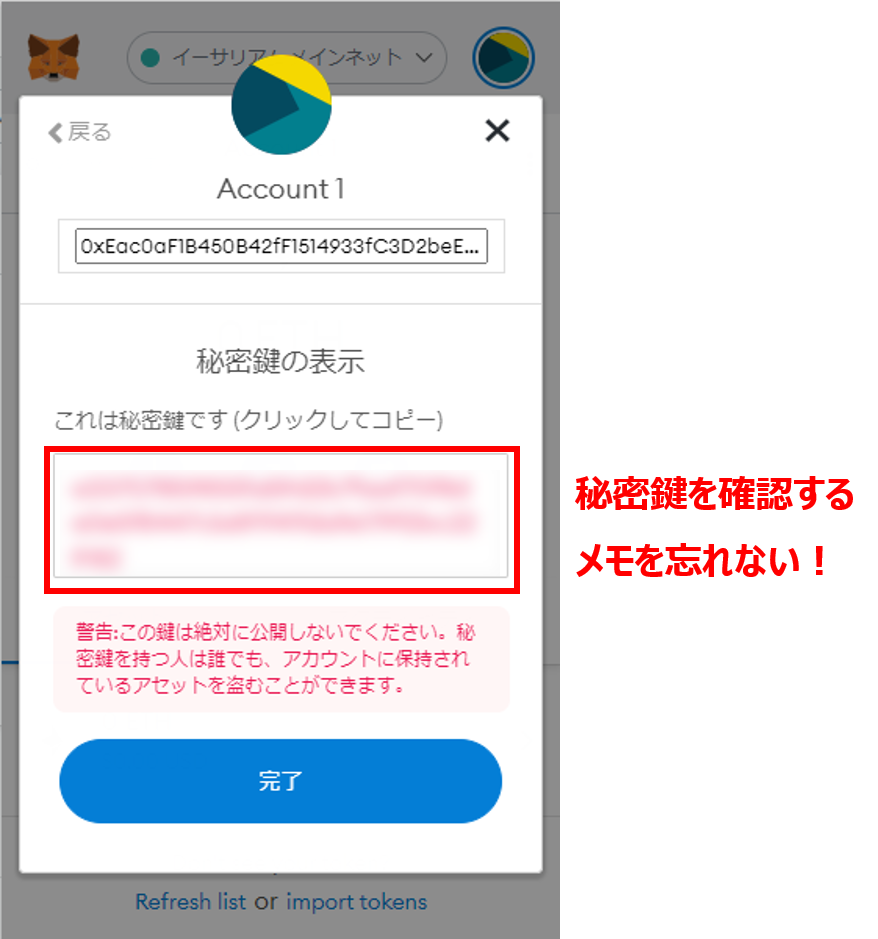
赤字で表示されている文字の羅列が秘密鍵です。
こちらをメモしておきましょう。
MetaMask(メタマスク)の使い方は?
MetaMaskの主な使い方は3つあります。
- MetaMaskへ送金する
- MetaMaskから送金する
- MetaMaskを使ってNFTを買う
順番に解説をします。
MetaMask(メタマスク)へ送金する
NFTを買うためには、仮想通貨取引所で購入したETHをMetaMaskへ送金する必要があります。
今回はコインチェックを使用したMetaMaskへの送金方法を解説します。
コインチェックの口座開設は、下記から無料口座開設ができます。初心者でも使いやすい点が魅力です。
\たった5分/
- MetaMaskのウォレットアドレスを確認する
- コインチェックでMetaMaskのウォレットアドレスを登録する
- コインチェックからMetaMaskへ送金する
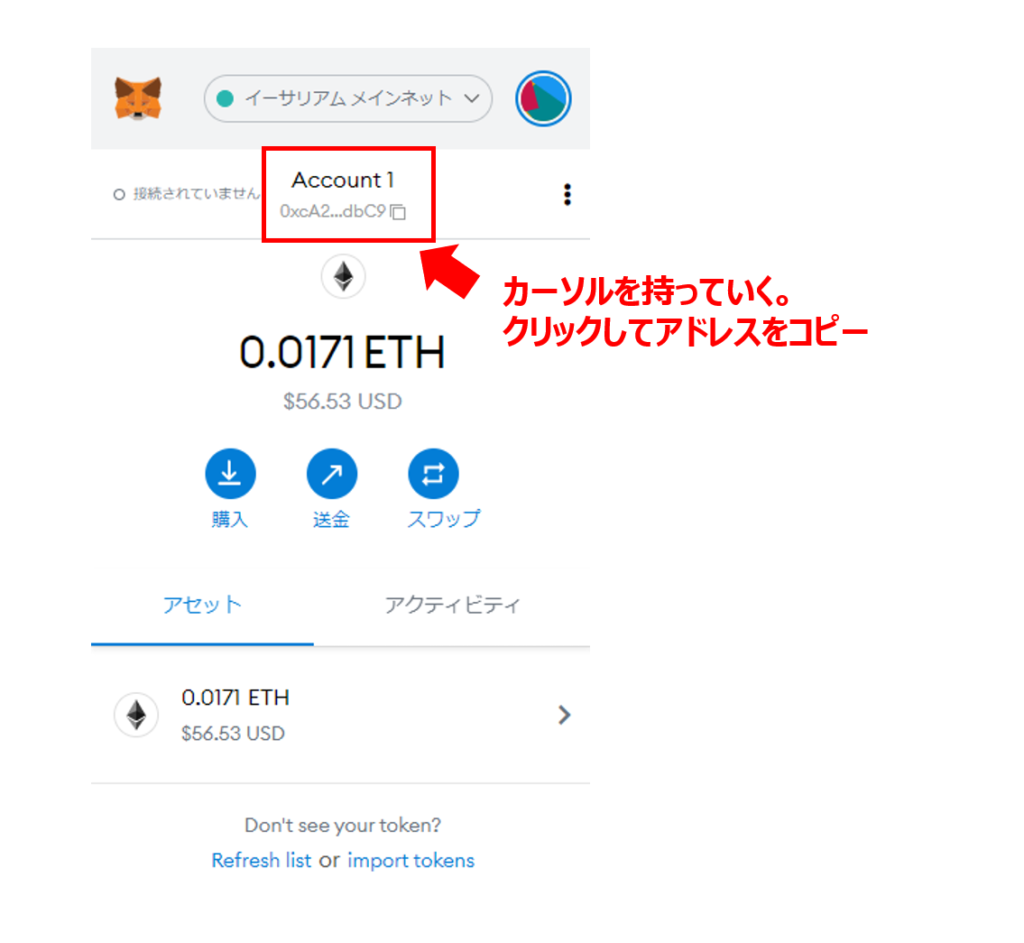
まずはMetaMaskを開き、ウォレットアドレスをコピーします。
コピー後、コインチェックのログイン後の画面に移動します。
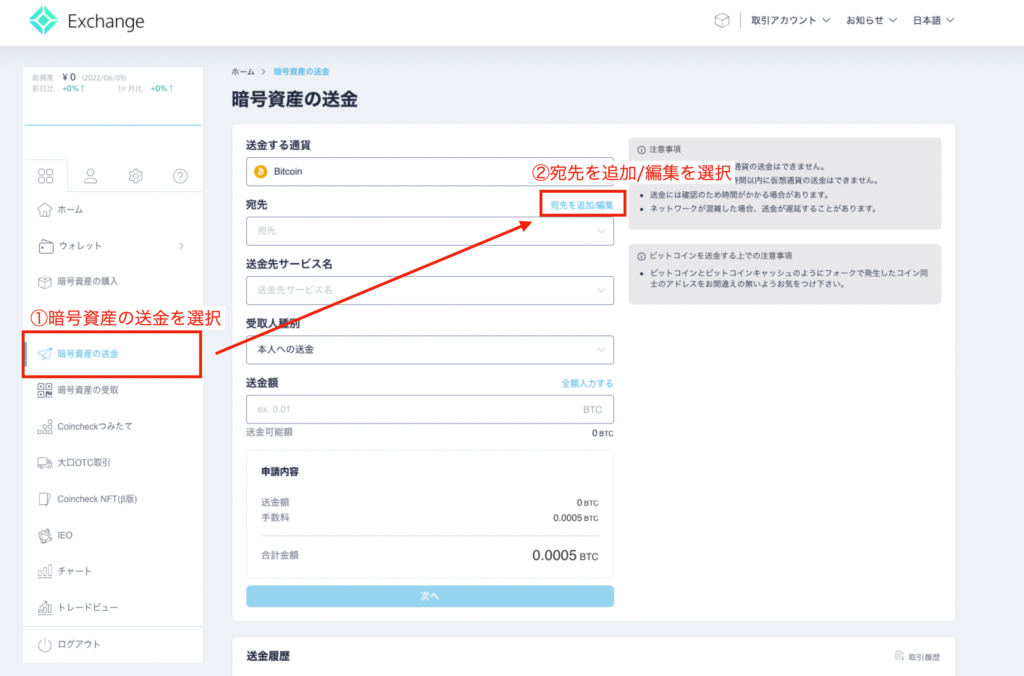
まずはMetaMaskのアドレスの登録です。
左の選択欄から「暗号資産の送金」を選択して、宛先から「宛先を追加/編集」をクリックしましょう。

仮想通貨の種類を「ETH」にして、「新規追加」をクリックします。
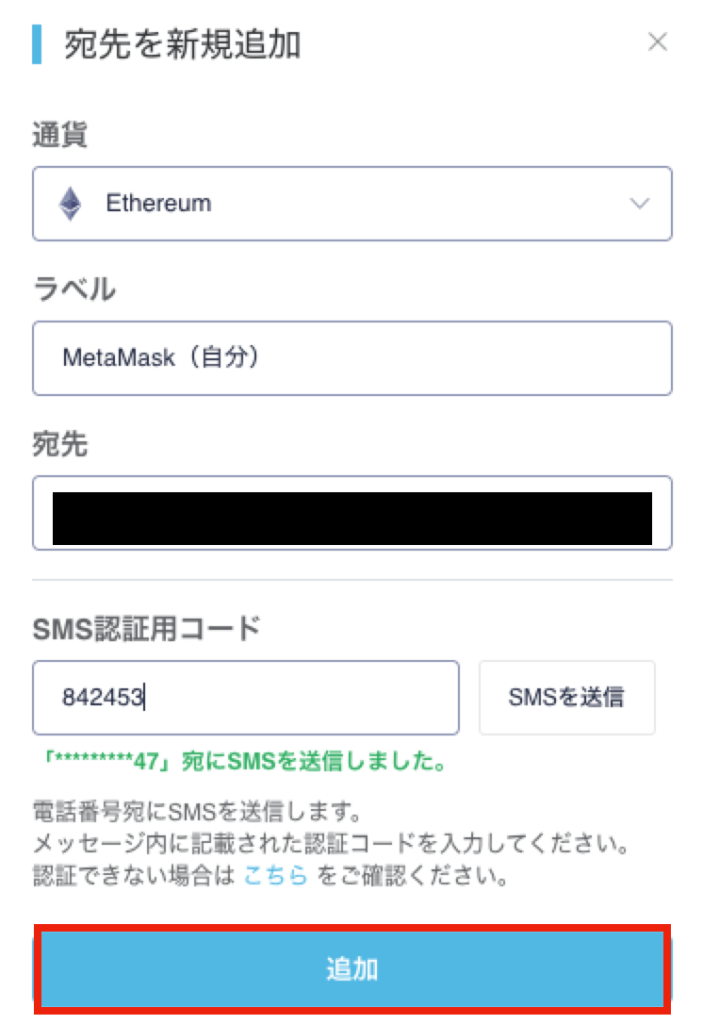
ラベル、宛先、SMS認証コードを入力して、「追加」をクリックします。
各欄に入力するものは、下記を参考にしてください。
| ラベル | MetaMask(自分など) |
| 宛先 | メタマスクのウォレットアドレス |
| SMS認証用コード | 自分の番号に送られてきたコード |
つづいて、コインチェックからMetaMaskへ送金します。
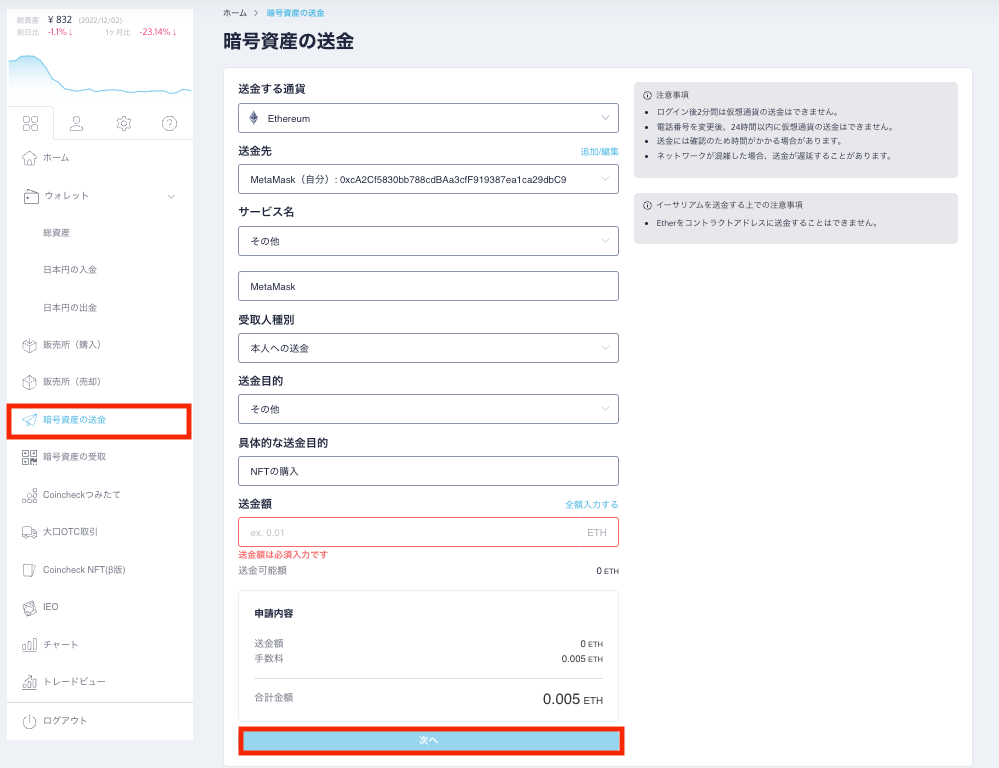
左の選択欄から「暗号資産の送金」を選択して、必要事項を入力していきましょう。
記入については下記を参考にしてください。
| 送金する通貨 | Ethereum |
| 宛先 | 先ほど登録したメタマスクの宛先 |
| 送金先サービス名 | その他 |
| MetaMask | |
| 受取人種別 | 本人への送金 |
| 送金目的 | その他 |
| 具体的な送金目的 | NFTの購入 |
| 送金額 | 送りたい額を入力 |
全てを入力したら、「次へ」で送金完了です。
MetaMaskへの送金は、通常10分ほどで完了します。混み合っている場合は、30分程度かかる場合もあるため、焦らず待ちましょう。
MetaMaskから送金する
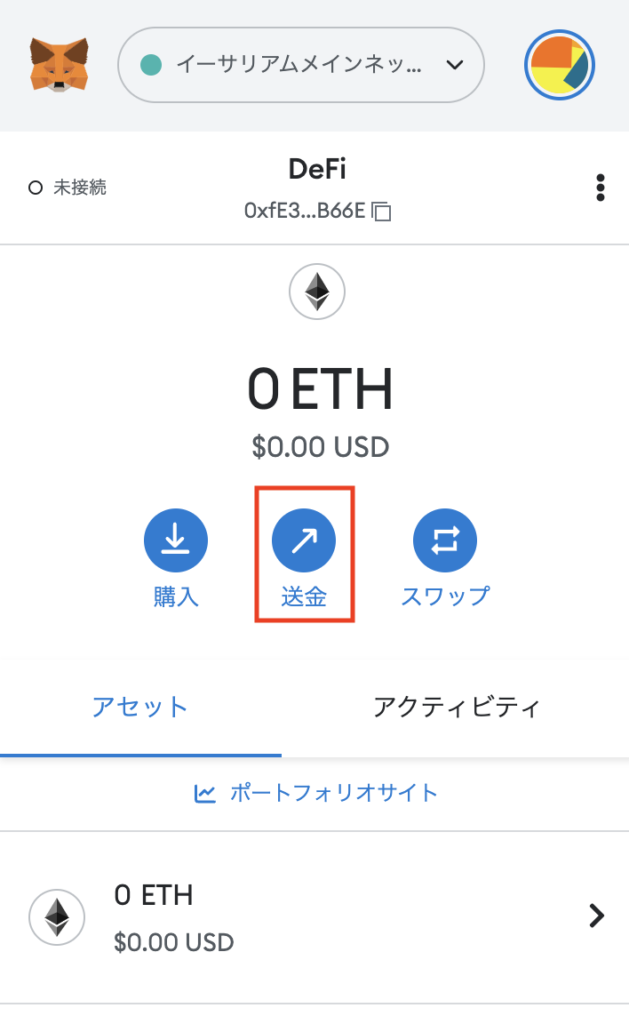
MetaMaskから送金する際は、MetaMaskの「送金」を選択します。
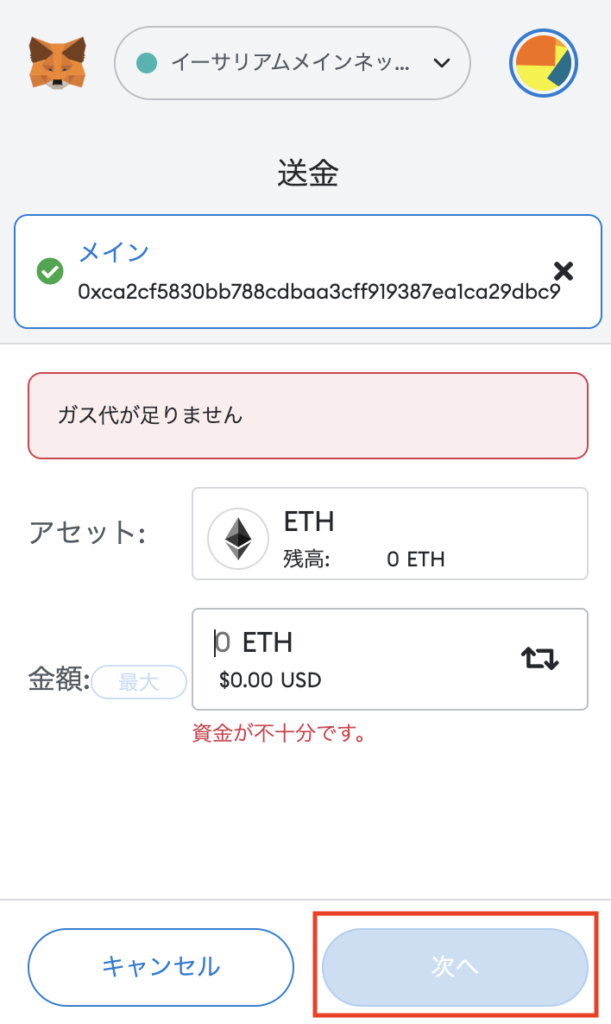
送金アドレスを入力したら、送金したいETHの額を入力して「次へ」をクリックしたら、送金完了です。
ETHを送金する際は、手数料としてガス代(少額のETH)がかかります。
MetaMaskを使ってNFTを買う
NFTを買うときは、MetaMaskをOpenSeaと連携してNFTを購入します。
OpenSeaとMetaMaskの連携方法は下記記事で詳しく解説しています。

MetaMaskのよくある質問
最後にMetaMaskについて、よくある質問をまとめてみました。
- MetaMaskのシークレットリカバリーフレーズを教えてほしいと言われました。教えてもよいですか?
-
絶対に教えてはいけません。シークレットリカバリーフレーズを聞かれたら詐欺です。資金を全て抜き取られるので、教えないようにしましょう。
また秘密鍵も同様に教えてはいけません。
- MetaMaskのアドレス(Ox…)を教えても良いですか?
-
ウォレットアドレスは教えても問題ありません。詐欺の心配はないので、安心してください。アドレスは資金のやり取りに必要な情報になります。
- MetaMaskのパスワードを忘れてしまいました。どうすれば良いですか?
-
シークレットリカバリーフレーズを覚えていれば、復旧可能です。

MetaMaskログイン時に表示される「パスワードを忘れた場合」をクリックしてください。シークレットリカバリーフレーズを求められるので、入力しましょう。
MetaMask(メタマスク)をChoromeにインストールしよう!
本記事ではMetaMaskをChromeにインストールする方法を解説しました。
MetaMaskはNFTの購入で必須となります。
インストール自体は5分くらいでできるため、忘れずに行いましょう。
- パスワードをメモする
- シークレットリカバリーフレーズ・秘密鍵をメモする
- 仮想通貨取引所からETHを入金する
MetaMaskへETHを入金しておけば、いつでもNFTが買える状態です。
自分の欲しいNFTが出たときにすぐに買えるように、入金も事前に行いましょう。
入金は、コインチェックがおすすめです。初心者でも使いやすく、直感的に使えるような設計になっています。
入金後はOpenSeaとMetaMaskを連携して、NFTを購入していきましょう。
OpenSeaとMetaMaskの連携方法は下記記事を参考にしてください。

またオススメのNFTコレクションは下記になります。どれも魅力的なコレクションのため、参考にしてくださいね!